Asus P5GC – страница 4
Инструкция к Материнской Плате Asus P5GC
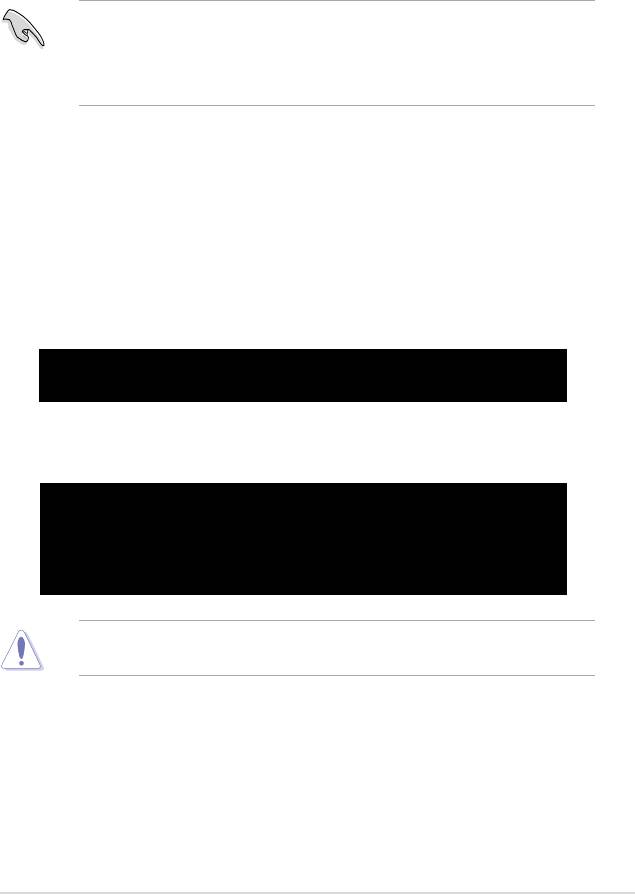
4.1.3 使用 CrashFree BIOS 3 程序恢復 BIOS 程序
華碩最新自行研發的 CrashFree BIOS 3 工具程序,讓您在當 BIOS 程序和
資料被病毒入侵或毀壞時,可以輕鬆的從驅動程序及應用程序光盤中,或是從
含有最新或原始的 BIOS 文件的磁盤中恢復 BIOS 程序的資料。.
• 在您使用此應用程序前,請先準備好內含主板 BIOS 的驅動程
序與應用程序光盤、磁盤,作為恢復 BIOS 的用途。
• 請確認您已經將儲存在磁盤或 USB 盤中,原始的或最新的
BIOS 文件重新命名為 P5GC.ROM。
使用磁盤恢復 BIOS 程序
請依照下列步驟使用磁盤來恢復 BIOS 程序:
1. 開啟系統電源。
2. 請將內含有 BIOS 文件的磁盤插入軟驅。
2. 開啟系統電源。
3. 接著工具程序便會顯示如下所示的信息,並自動檢查磁盤中是否存有 BIOS
文件。
BadBIOSchecksum.StartingBIOSrecovery...
Checkingforoppy...
當搜尋到 BIOS 文件後,工具程序會開始讀取 BIOS 文件並開始升級損壞
的 BIOS 文件。
BadBIOSchecksum.StartingBIOSrecovery...
Checkingforoppy...
Floppy found!
Readingle“P5GC.ROM”.Completed.
Startashing...
當升級 BIOS 時,請勿關閉或重置系統!若是這麼做,將可能導
致系統開機失敗。
4. 當 BIOS 完全升級完畢後,請重新啟動電腦。
華碩 P5GC 主板用戶 手冊
4-5
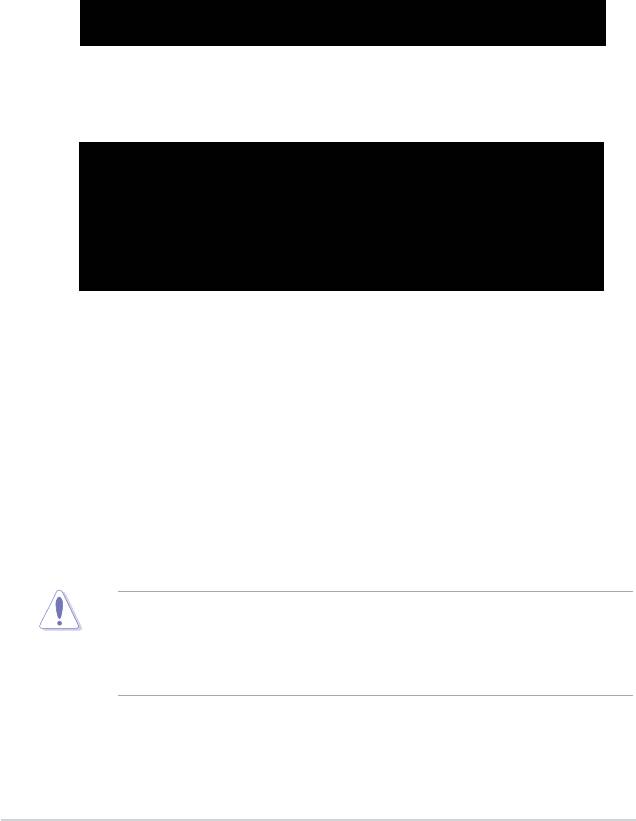
使用應用程序光盤恢復 BIOS 程序
請依照下列步驟使用應用程序光盤恢復 BIOS 程序:
1. 啟動系統。
2. 將主板的應用程序光盤放入光驅中。
3. 接著工具程序便會顯示如下所示的信息,並自動檢查光盤中是否存有 BIOS
文件。
BadBIOSchecksum.StartingBIOSrecovery...
Checkingforoppy...
當系統偵測軟驅內並無放置磁盤,系統會自動偵測光驅內是否有光盤與
文件。偵測到升級所需的所有文件後,即開始升級 BIOS 程序。
BadBIOSchecksum.StartingBIOSrecovery...
Checkingforoppy...
Floppy not found!
CheckingforCD-ROM...
CD-ROM found!
Readingle“P5GC.ROM”.Completed.
Startashing...
4. 當 BIOS 完全升級完畢後,請重新啟動電腦。
使用 USB 閃存盤恢復 BIOS 程序
請依照下列步驟使用 USB 閃存盤來恢復 BIOS 程序:
1. 請將內含有 BIOS 文件的 USB 閃存盤插入 USB 接口。
2. 開啟系統電源。
3. 應用程序會自動檢查保存有 BIOS 文件的設備。當找到該設備後,應用程
序會讀取 BIOS 文件並更新已損壞的 BIOS 文件。
4. 在應用程序完成更新操作後,請重新啟動系統。
• 只有採用 FAT 32/16 格式與單一磁區的 USB 閃存盤可以支持
ASUS CrashFree BIOS 3。 而閃存盤的容量需小於 8GB。
• 當升級 BIOS 時,請勿關閉或重置系統!若是這麼做,將可能
導致系統開機失敗。
4-6
第四章:BIOS 程序設置
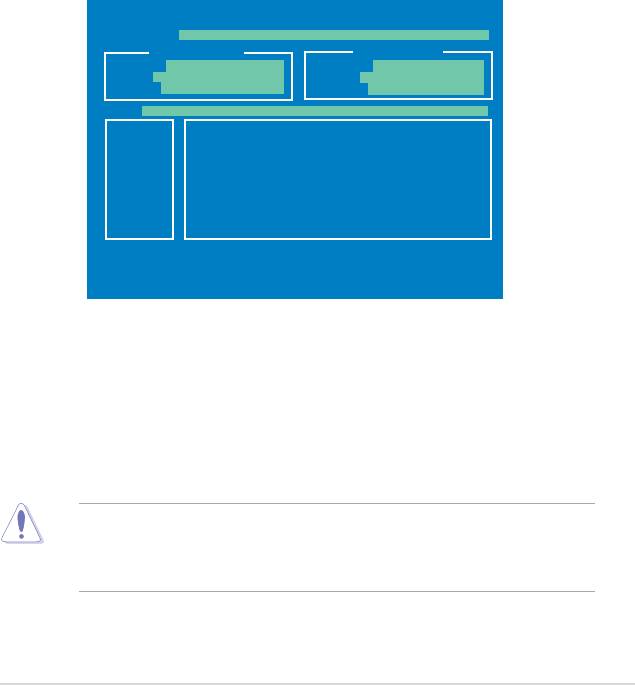
4.1.4 使用華碩 EZ Flash2 升級 BIOS 程序
華碩 EZ Flash2 程序讓您能輕鬆的升級 BIOS 程序,可以不必再通過啟動盤
的冗長程序或是到 DOS 模式下運行。華碩 EZ Flash2 程序內置在 BIOS 韌體
當中,只要在開機之後,系統仍在自我測試(Power-On Self Test,POST)
時,按下 <Alt> + <F2> 就可以進入 EZ Flash2 程序。
1. 從華碩網站上(www.asus.com.cn)下載最新的 BIOS 文件,將此文件重
新命名為 P5GC.ROM,並儲存在軟盤中。
2. 重新開機。
3. 您可以使用下列兩種方式來運行 EZ Flash 2 :
(1) 將保存有 BIOS 文件的軟盤 / USB 閃存盤插入軟驅或是 USB 接
口。
在 POST 開機自動檢測時,按下 <Alt> + <F2> 鍵,便會顯示如下
所示的畫面。
ASUSTekEZFlash2BIOSROMUtilityV3.06
FLASH TYPE: MXIC20L8005
Current ROM
Update ROM
BOARD: P5GC
BOARD: Unknown
VER: 0103
VER: Unknown
DATE: 08/16/07
DATE: Unknown
PATH: A:\
A:
Note
[Enter]SelectorLoad[B]Backup[ESC]Exit
[Tab] Switch [Up/Down/Home/End] Move
(2) 進入 BIOS 設置程序。來到 Tools 菜單並選擇 EZ Flash2 並按下
<Enter> 鍵將其開啟。
在正確的文件被搜索到之前,您可按下 <T a b> 鍵來切換軟驅,接
著請按下。
4. 當正確的 BIOS 文件被找到後,EZ Flash 2 會進行 BIOS 更新操作並在更
新完成後自動重新啟動電腦。
· 本功能僅支持採用 FAT 32/16 格式的 USB 閃存盤、硬盤或
軟盤。
· 當升級 BIOS 時,請勿關閉或重置系統以避免系統開機失敗。
華碩 P5GC 主板用戶 手冊
4-7
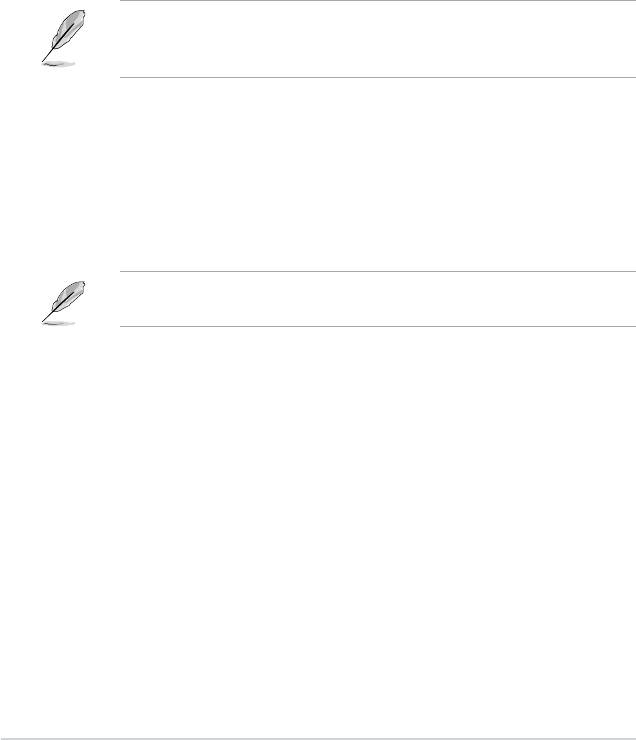
4.1.5 華碩在線升級
華碩在線升級程序是一套可以讓您在 Windows 操作系統下,用來管理、
儲存與升級主板 BIOS 文件的應用程序。您可以使用華碩在線升級程序來運
行以下的功能:
• 儲存系統現有的 BIOS 程序
• 從網絡上下載最新的 BIOS 程序
• 從升級的 BIOS 文件升級 BIOS 程序
• 直接從網絡上下載並升級 BIOS 程序
• 查看 BIOS 程序的版本
這個程序可以在主板附贈的驅動程序及應用程序光盤中找到。
在使用華碩在線升級程序之前,請先確認您已經通過內部網絡對
外連接,或者通過互聯網服務供應商(ISP)所提供的連線方式
連接到互聯網連。
安裝華碩在線升級程序
請依照以下的步驟安裝華碩在線升級程序:
1. 將驅動程序及應用程序光盤放入光驅,會出現“驅動程序”菜單。
2. 點擊“應用程序”標籤,然後點擊“華碩在線升級程序 VX.XX.XX”。
3. 華碩在線升級程序就會複製到系統中。.
在您要使用華碩在線升級程序來升級 BIOS 程序之前,請先將其他
所有的窗口應用程序關閉。
4-8
第四章:BIOS 程序設置
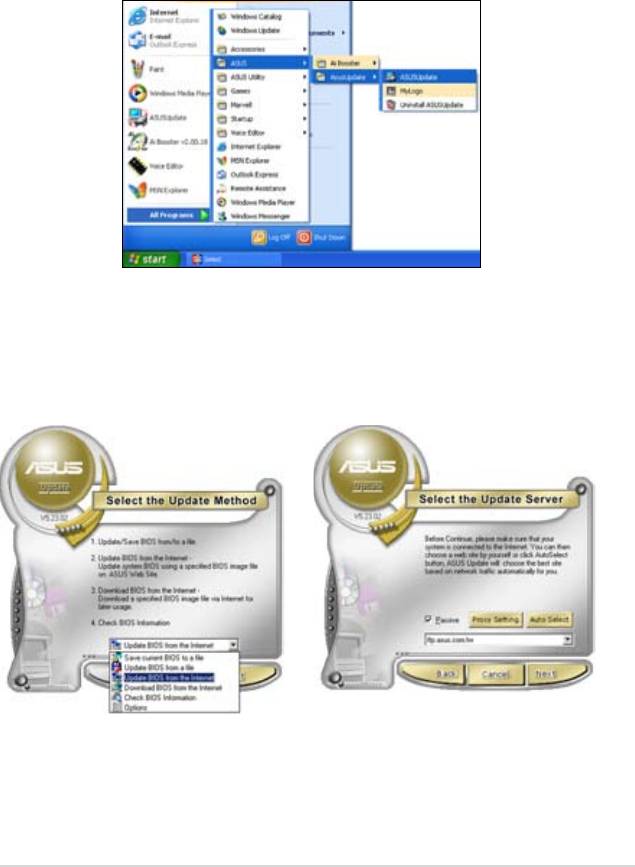
使用網絡升級 BIOS 程序
請依照以下步驟使用網絡升級 BIOS 程序:
1. 點擊“開始→程序→ASUS→ASUSUpdate→ASUSUpdate”運行華碩在
線升級主程序。
2. 在 下拉 式菜 單中 選 擇 Up d at e
3. 請選擇離您最近的華碩 FTP 站台
BIOS from the Internet,然後按
可避免網絡堵塞,或者您也可以
下“Next”繼續。
直接選擇“Auto Select”由系統
自行決定。按下“Next”繼續。
華碩 P5GC 主板用戶 手冊
4-9
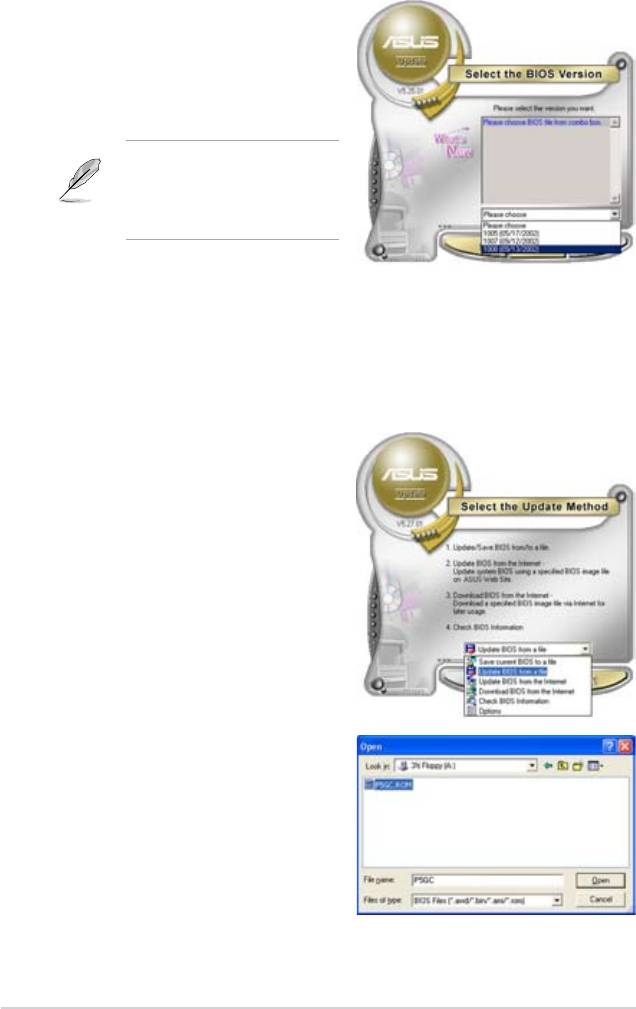
4. 接著再選擇您欲下載的 BIOS 版
本。按下“Next”繼續。
5. 最後再跟著畫面上的指示完成 BIOS
升級的程序。
華碩在線升級程序可以自
行通過網絡下載 BIOS 程
序。經常的升級才能獲得
最新的功能。
使用 BIOS 文件升級 BIOS 程序
請依照以下步驟使用 BIOS 文件升級 BIOS 程序:
1. 點擊“開始→程序集→ASUS→ASUSUpdate→ASUSUpdate”運行華碩
在線升級主程序。
2. 在下拉式菜單中選擇 Update BIOS from a file,然後按下“Next”繼
續。
3. 在“開啟”的窗口中選擇 BIOS 文件
的所在位置,然後點擊“儲存”。
4. 最後再依照屏幕畫面的指示來完成
BIOS 升級的程序。
4-10
第四章:BIOS 程序設置
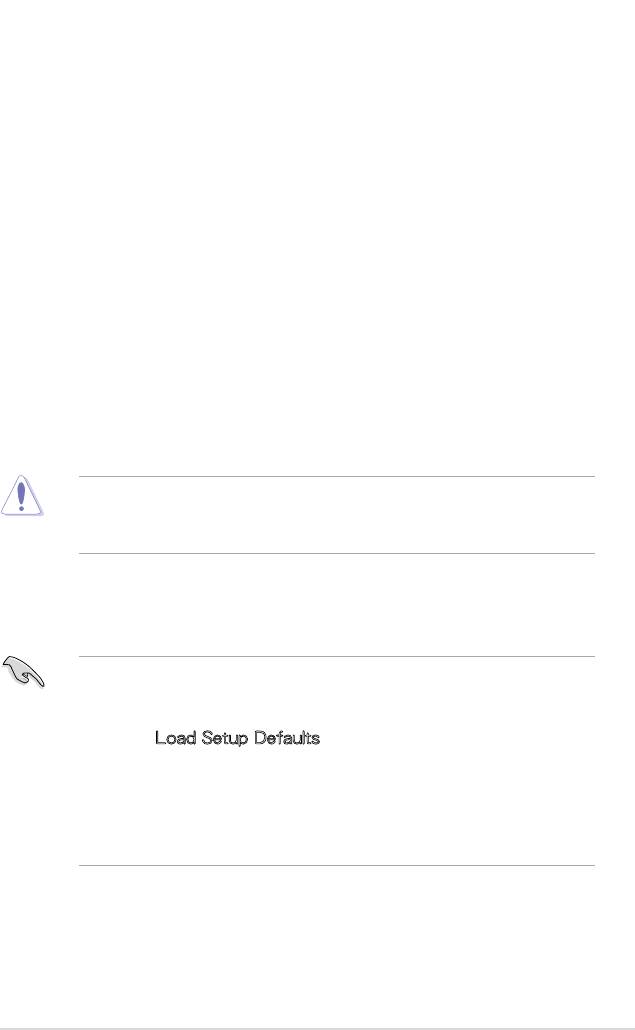
4.2 BIOS 程序設置
本主板擁有一片可編程的 Serial Peripheral Interface(SPI) 芯片,您可以依
照“4.1 管理、升級您的 BIOS 程序”部分的描述升級 BIOS 程序。
若您是自行安裝主板,那麼當重新設置系統、或是看到“Run Setup”提
示信息出現時,您必須輸入新的 BIOS 設置值。本章節將向您介紹如何進行
BIOS 程序的設置。
即使您現在不需要使用這個設置程序,您也可以在將來更改系統設置。
例如,您可以設置密碼或對電源管理設置進行更改。這些都需要您在 BIOS
程序中設置,這樣系統才能將它們儲存到芯片中的 CMOS RAM 中,從而
實現這些變更。
主板上的 SPI 芯片中儲存有設置程序。當您開機時,可以在系統自我測試
(Power-On Self-Test,POST)過程中按下 <Del> 鍵,就可以啟動設置程
序;否則,自我試會繼續進行。
要在 POST 過程結束後再進行設置,您可以按照以下步驟進行:
• 您可以在操作系統下關機,然後重新開機
• 按下<Ctrl> + <Alt> + <Del>鍵。
• 按下機箱上的“RESET”鍵重新開機。
• 您也可以將電腦關閉然後再重新開機。
通過 power button, reset button,或 <Ctrl>+<Alt>+<Del> 鍵強
迫正在運行的系統重新開機會損壞到您的資料或系統,我們建議
您正確地關閉正在運行的系統。
設置程序以簡單容易使用為訴求,更方便的進行系統設置。程序採用菜單
模式,您可以輕鬆地瀏覽選項,進入子菜單點擊您要的設置。
• BIOS 程序的出廠默認值可讓系統運行處於最佳效能,但是
若系統因您改變 BIOS 程序而導致不穩定,請讀取出廠默認
值來保持系統的穩定。 請參閱 “4.8 離開BIOS 程序”一節
中“
Load Setup Defaults ”項目的詳細說明。
• 本章節的 BIOS 程序畫面僅供參考,有可能與您所見到的畫
面有所不同。
• 請到華碩網站 (www.asus.com.cn) 下載最新的 BIOS 文件來
獲 取最新的BIOS 程序信息。
華碩 P5GC 主板用戶 手冊
4-11
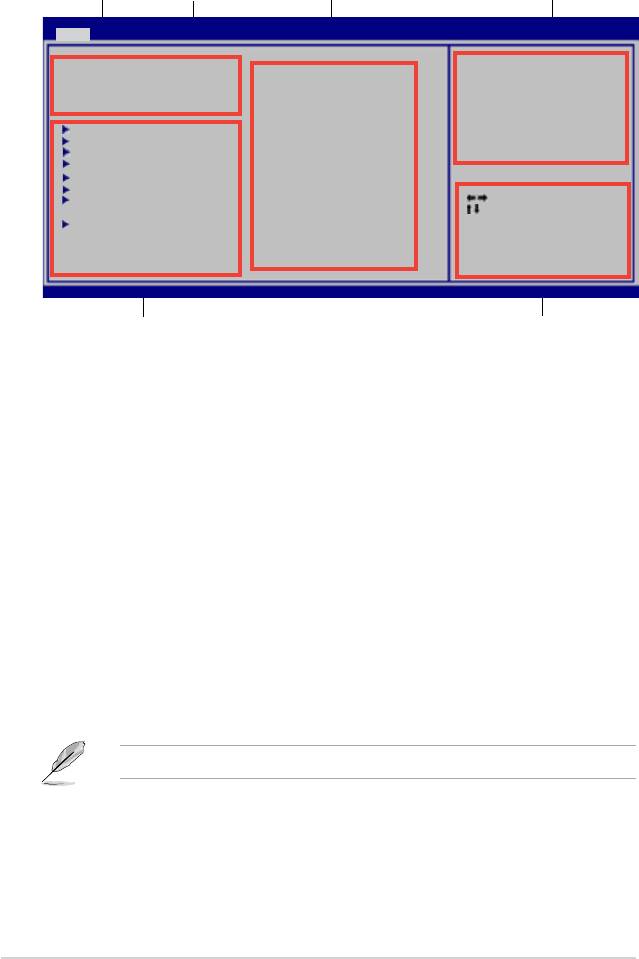
4.2.1 BIOS 程序菜單介紹
菜單欄
設置值菜單項
在線操作說明
BIOS SETUP UTILITY
MainAdvancedPowerBootToolsExit
System Time [17:20:30]
Use [ENTER], [TAB] or
SystemTime [04:46:19]
[SHIFT-TAB] to select
SystemDate [Tue08/28/2007]
aeld.
LegacyDisketteA [1.44M,3.5in]
Use [+] or [-] to
Primary IDE Master : [Not Detected]
conguresystemTime.
Primary IDE Slave : [Not Detected]
Third IDE Master : [Not Detected]
Third IDE Slave : [Not Detected]
Fourth IDE Master : [Not Detected]
Fourth IDE Slave : [Not Detected]
Select Screen
IDEConguration
Select Item
+- Change Field
System Information
Tab Select Field
F1 General Help
F10SaveandExit
ESCExit
v02.53(C)Copyright1985-2007,AmericanMegatrends,Inc.
子菜單項
操作功能鍵說明
4.2.2 菜單欄說明
BIOS 設置程序最上方各菜單功能說明如下:
Main 本項目提供系統基本設置。
Advanced 本項目提供系統高級功能設置。
Power 本項目提供電源管理模式設置。
Boot 本項目提供啟動盤設置。
Tools 本項目提供特殊功能設置選項。
Exit 本項目提供離開 BIOS 設置程序與出廠默認值還原功能。
使用左右方向鍵移動選項,可切換至另一個菜單畫面。
4.2.3 操作功能鍵說明
在菜單畫面的右下方為操作功能鍵說明,請參照功能鍵說明來選擇及改變
各項功能。
操作功能鍵將因功能頁面的不同而有所差異。
4-12
第四章:BIOS 程序設置
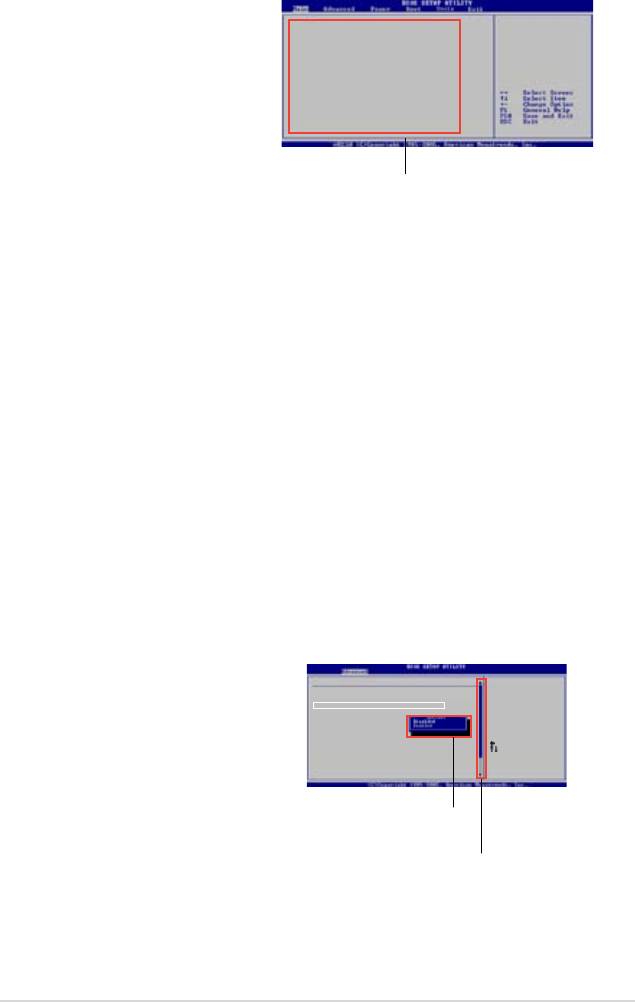
4.2.4 菜單項目
Use [ENTER], [TAB],
於功能表列選定選項時,被選
System Time [17:20:30]
or [SHIFT-TAB] to
SystemTime [04:46:19]
selectaeld.
SystemDate [Tue08/28/2007]
擇的功能將會反白,如右圖紅線
LegacyDisketteA [1.44M,3.5in]
Use [+] or [-] to
conguresystem.
所框選的地方,即選擇 Main 菜
Primary IDE Master :[Not Detected]
Primary IDE Slave :[Not Detected]
Third IDE Master :[Not Detected]
單所出現的項目。
Third IDE Slave :[Not Detected]
Fourth IDE Master :[Not Detected]
Fourth IDE Slave :[Not Detected]
點擊 菜單 中的 其他 項目 (例
IDEConguration
System Information
如:Advanced、Power、Boot
與 Exit)也會出現該項目不同的
選項。
主菜單項目
4.2.5 子菜單
在菜單畫面中,若功能選項前面有一個小三角形標記,代表此為子菜單,
您可利用方向鍵來選擇,並按下 <Enter> 鍵來進入子菜單。
4.2.6 設置值
這些存在於菜單中的設置值是提供給用戶選擇與設置之用。這些項目中,
有的功能選項僅為告知用戶目前運行狀態,並無法更改,那麼此類項目就會
以淡灰色顯示。而可更改的項目,當您使用方向鍵移動項目時,被選擇的項
目以反白顯示,代表這是可更改的項目。
4.2.7 設置窗口
在菜單中選擇功能項目,然後按下 <Enter> 鍵,程序將會顯示包含此功
能所提供的選項小窗口,您可以利用此窗口來設置您所想要的設置。
4.2.8 滾動條
在菜單畫面的右方若出現如右圖的滾動條畫面,即代表此頁選項超過可顯
示的畫面,您可利用上/下方向鍵或是 PageUp/PageDown 鍵來切換畫面。
4.2.9 在線操作說明
在菜單畫面的右上方為目前所選擇
的作用選項的功能說明,此說明會依
選項的不同而自動變更。
滾動條
華碩 P5GC 主板用戶 手冊
4-13
Advanced Chipset settings
WARNING: Setting wrong values in the sections below
may cause system to malfunction.
Configure DRAM Timing by SPD [Enabled]
Memory Acceleration Mode [Auto]
DRAM Idle Timer [Auto]
DRAm Refresh Rate [Auto]
Graphic Adapter Priority [AGP/PCI]
GraphicsApertureSize[64MB]
Spread Spectrum [Enabled]
Select Screen
Select Item
ICH Delayed Transaction [Enabled]
+- Change Option
F1 General Help
MPS Revision [1.4]
F10SaveandExit
ESCExit
設置窗口
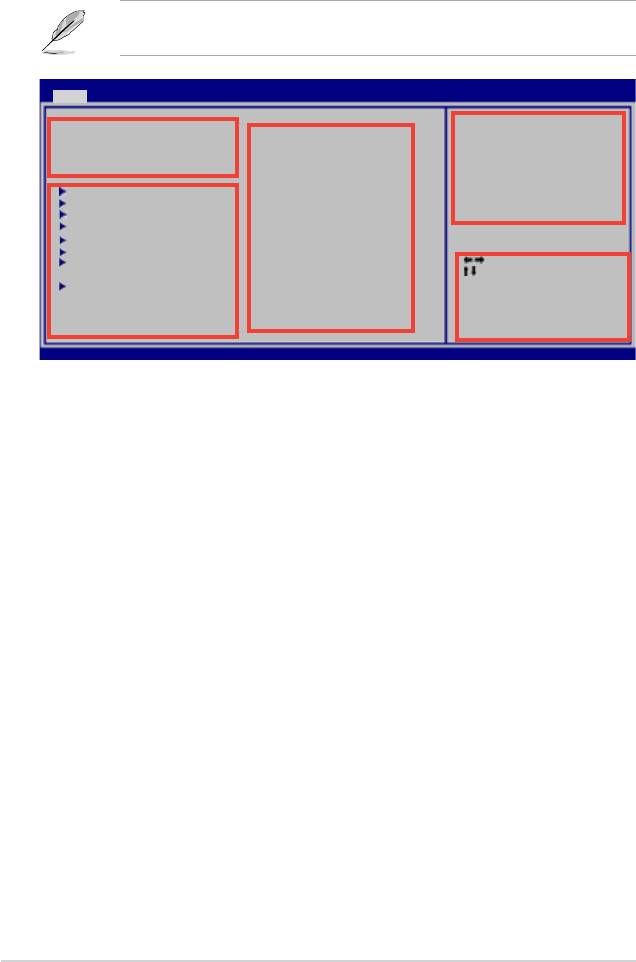
4.3 主菜單(Main Menu)
當您進入 BIOS 設置程序時,首先出現的第一個畫面即為主菜單,內容如
下圖。
請參閱“4.2.1 BIOS 程序菜單介紹”一節來得知如何操作與使用
本程序。
BIOS SETUP UTILITY
MainAdvancedPowerBootToolsExit
System Time [17:20:30]
Use [ENTER], [TAB] or
SystemTime [04:46:19]
[SHIFT-TAB] to select
SystemDate [Tue08/28/2007]
aeld.
LegacyDisketteA [1.44M,3.5in]
Use [+] or [-] to
Primary IDE Master : [Not Detected]
conguresystemTime.
Primary IDE Slave : [Not Detected]
Third IDE Master : [Not Detected]
Third IDE Slave : [Not Detected]
Fourth IDE Master : [Not Detected]
Fourth IDE Slave : [Not Detected]
Select Screen
IDEConguration
Select Item
+- Change Field
System Information
Tab Select Field
F1 General Help
F10SaveandExit
ESCExit
v02.53(C)Copyright1985-2007,AmericanMegatrends,Inc.
4.3.1 System Time [xx:xx:xx]
本項目用來設置系統時間。
4.3.2 System Date [Day xx/xx/xxxx]
本項目用來設置系統日期。
4.3.3 Legacy Diskette A [1.44M, 3.5 in.]
本項目用來設置軟驅的類型。設置值有: [Disabled] [360K, 5.25 in.] [1.2M
, 5.25 in.] [720K , 3.5 in.] [1.44M, 3.5 in.] [2.88M, 3.5 in.]
4-14
第四章:BIOS 程序設置
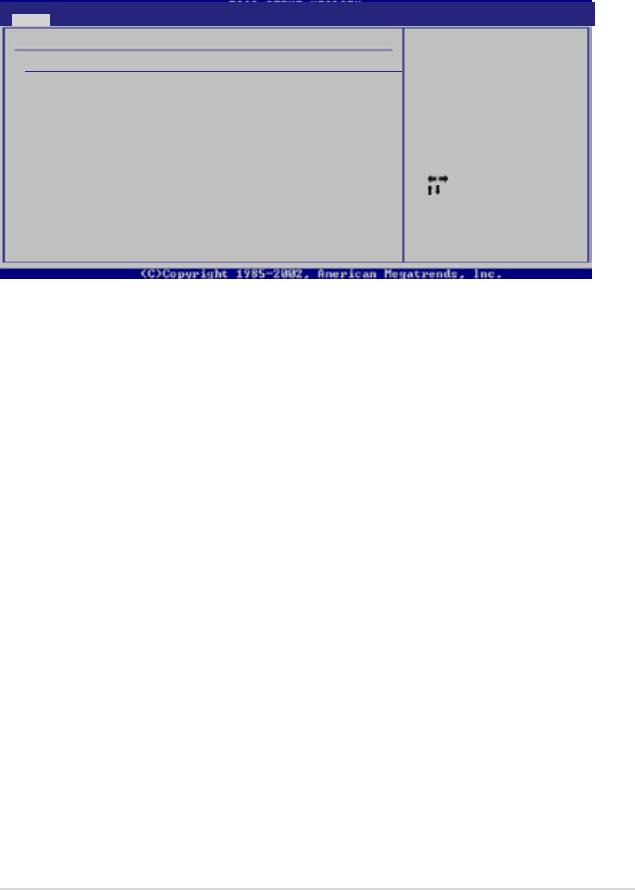
4.3.4 Primary, Third 與 Fourth IDE Master/Slave 設
備
當您進入 BIOS 程序時,程序會自動偵測系統已存在的 Serial ATA 設備,
程序中每個 SATA 設備都有個別的子菜單,選擇您想要的項目並按 [Enter]
鍵來進行各項設備的設置。
BIOS SETUP UTILITY
Main
Primary IDE Master
Select the type
Device : Note Detected
of device connected
to the system
Type [Auto]
LBA/Large Mode [Auto]
Block(Multi-sectorTransfer)M[Auto]
PIO Mode [Auto]
DMA Mode [Auto]
SMART Monitoring [Auto]
32Bit Data Transfer [Disabled]
Select Screen
Select Item
+- Change Field
Tab Select Field
F1 General Help
F10SaveandExit
ESCExit
在畫面中出現的各個項目 (Device, Vendor, Size, LBA 模式, Block
模式,PIO 模式, Async DMA, Ultra DMA 和 SMART monitoring)的數
值皆為 BIOS 程序自動偵測設備而得。若項目顯示為 N/A ,代表沒有設備
連接於此系統。
Type [Auto]
本項目可讓您選擇 IDE 設備類型。選擇 Auto 設置值可讓程序自動偵測
與設置 IDE 設備的類型;選擇 CDROM 設置值則是設置 IDE 設備為光學設
備;而設置為 ARMD(ATAPI 移動媒體設備)設置值則是設置 IDE 設備
為 ZIP 軟驅、LS-120 軟驅或 MO 光驅等。設置值有: [Not Installed] [Auto]
[CDROM] [ARMD]
LBA/Large Mode [Auto]
開啟或關閉 LBA 模式。設置為 [Auto] 時,系統可自行偵測設備是否支
持 LBA 模式,若支持,系統將會自動調整為 LBA 模式供設備使用。設置值
有: [Disabled] [Auto]
Block (Multi-sector Transfer) M [Auto]
開啟或關閉資料同時傳送多個磁區功能。當您設為 [Auto] 時,資料傳送
便可同時傳送至多個磁區,若設為 [Disabled],資料傳送便只能一次傳送一
個磁區。設置值有: [Disabled] [Auto]
華碩 P5GC 主板用戶 手冊
4-15
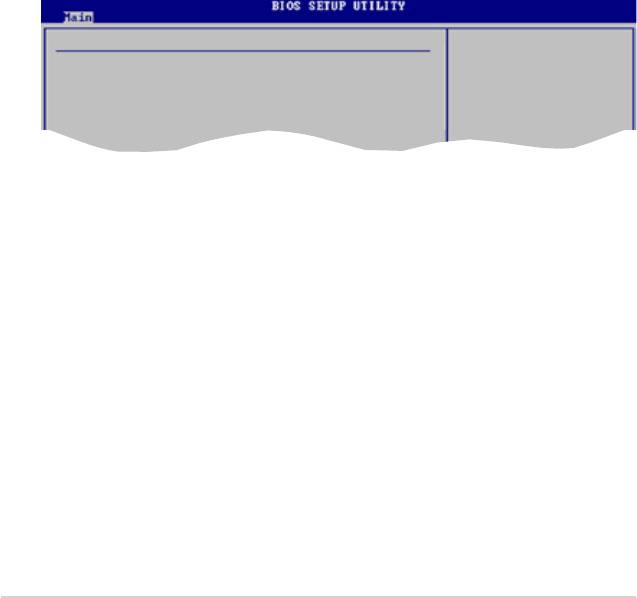
PIO Mode [Auto]
選擇 PIO 模式。設置值有: [Auto] [0] [1] [2] [3] [4]
DMA Mode [Auto]
選擇 DMA 模式。設置值有: [Auto]
SMART Monitoring [Auto]
開啟或關閉自動偵測、分析、報告技術(Smart Monitoring, Analysis, and
Reporting Technology)。設置值有: [Auto] [Disabled] [Enabled]
32Bit Data Transfer [Disabled]
開啟或關閉 32 位資料傳輸功能。設置值有: [Disabled] [Enabled]
4.3.5 IDE 設備設置
本菜單讓您設置或變更 IDE 設備的相關設置。選擇您想要的項目並按
<Enter> 鍵來進行各項設備的設置。
IDEConguration
CongureSATAAs [StandardIDE]
Onboard IDE Operate Mode [Enhanced Mode]
Enhanced Mode Support On [S-ATA]
IDE Detect Time Out (Sec) [35]
Configure SATA As [Stabdard IDE]
本項目用來設置 SATA 控制器。若設為 AHCI/RAID 模式,SATA 控制器
將被迫成為原生模式。設置值有: [Standard IDE] [AHCI] [RAID].
Onboard IDE Operate Mode [Enhanced Mode]
本項目因應用戶操作系統的不同而設計。若您使用 Windows 2000/XP/
Vista 或升級的操作系統,請設為 [Enhanced Mode]。設置值有: [Disabled]
[Compatible Mode] [Enhanced Mode]
4-16
第四章:BIOS 程序設置
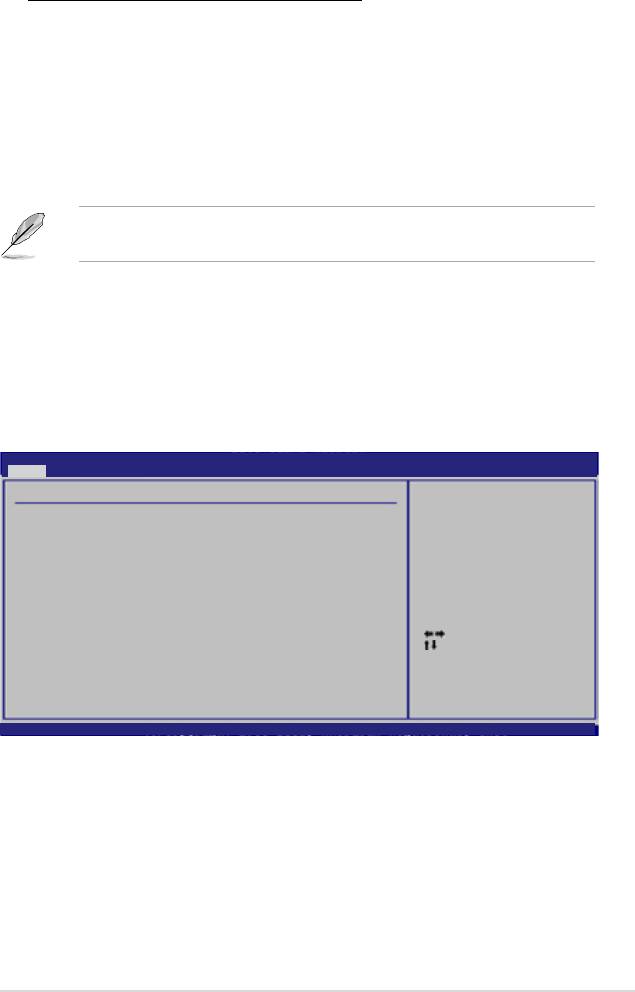
Enhanced Mode Support On [S-ATA]
本項目默認值為 [S-ATA],此設置值可讓您在使用較新的操作系統時,
同時使用序列式 ATA 與並列式 ATA 設備,建議您保持此默認值來維持系
統的穩定性;若您欲在此模式下,以較舊的操作系統,例如:MS-DOS、
Windows 98SE/ME 等,使用並列式 ATA 設備,只有在沒有安裝任何序
列式 ATA 設備的情況下,仍可正常運行。
而 [P-ATA+S-ATA] 與 [P-ATA] 項目為特殊選項,僅供玩家使用,若
您使用這些項目而發生兼容性的問題,請調回默認值 [S-ATA]。
設置值有: [S-ATA+P-ATA] [S-ATA] [P-ATA]
只有當 Configure SATA As 項目設為 [Standard IDE] 時內置的
IDE Operate 模式和子菜單才會出現。
IDE Detect Time Out [35]
本項目用來選擇自動偵測 ATA/ATAPI 設備的等待時間。設置值有: [0] [5]
[10] [15] [20] [25] [30] [35]
4.3.6 系統信息(System Information)
本菜單可自動偵測系統的 BIOS 版本、處理器與內存相關資料。
BIOS SETUP UTILITY
Main
AMIBIOS
Version : 0101
BuildDate:08/16/07
Processor
Type:Intel(R)Core(R)CPU6300@1.86GHz
Speed:1866MHz
Count : 1
System Memory
Total : 512MB
Appropriated : 0MB
Select Screen
Available : 512MB
Select Item
+- Change Field
Tab Select Field
F1 General Help
F10SaveandExit
ESCExit
v02.53(C)Copyright1985-2007,AmericanMegatrends,Inc.
AMI BIOS
本項目顯示目前所使用的 BIOS 程序資料。
Processor
本項目顯示目前所使用的中央處理器。
System Memory
本項目顯示目前所使用的內存容量。
華碩 P5GC 主板用戶 手冊
4-17
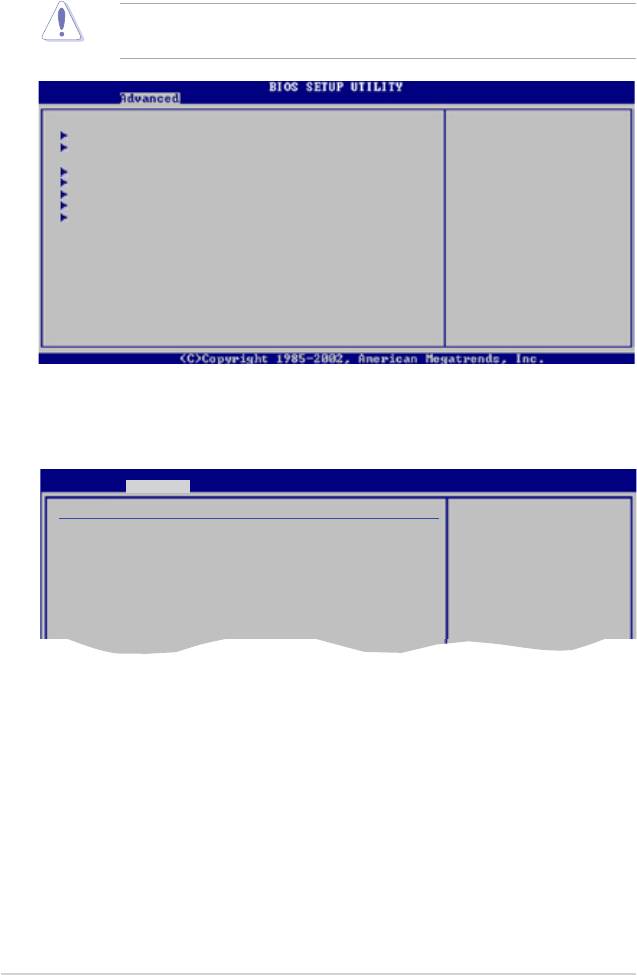
4.4 高級菜單(Advanced menu)
高級菜單可讓您改變中央處理器與其他系統設備的細部設置。
注意!在您設置本高級菜單的設置時,不正確的數值將導致系統
損壞。
JumperFreeConguration
ConguretheUSB
USBConguration
support.
CPUConguration
Chipset
OnboardDevicesConguration
PCIPnP
4 . 4 . 1 J u m p e r F r e e 設 置 ( J u m p e r F r e e
Configuration)
BIOS SETUP UTILITY
Advanced
Select the target CPU
CongureSystemPerformanceSettings
frequency, and the
relevant parameters
AIOverclocking [Auto]
will be auto-adjusted.
Frequencies higher
than CPU manufacturer
recommends are not
guaranteed to be
stable. If the system
becomes unstable,
return to the default.
AI Overclocking [Auto]
本項目允許您選擇 CPU 頻率並可自動調整相關參數。若 CPU 頻率高於
廠商所建議的,則系統可能會變得不穩定。若系統不穩定,請返回默認值。
設置值有: [Manual] [Auto].
4-18
第四章:BIOS 程序設置
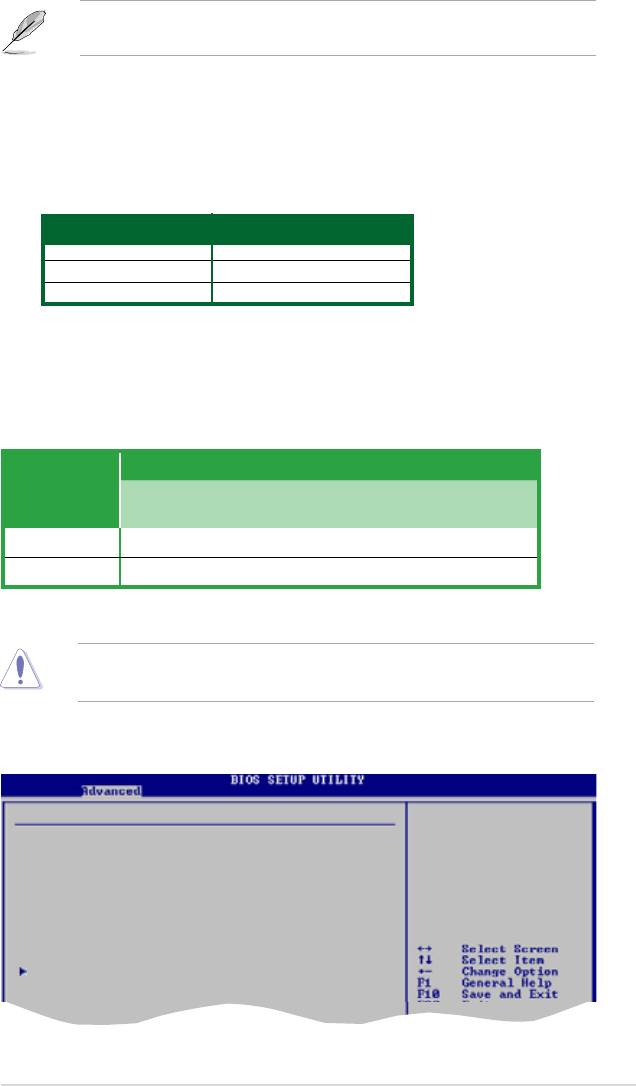
只有將 AI Overclocking 設置為 [Manual]時,下列項目才會出
現。
CPU Frequency [XXX]
在前端總線和 PCI 總線顯示時脈生成頻率。本項目的值由 BIOS 自動偵測
得到。用 <+> 和 <-> 鍵調整 CPU 頻率。您也可以通過數字鍵組來調整 CPU
頻率。 值的范圍從 133 到 450。下表所示為正確的前端總線和 CPU 外部
頻率設置。
FSB/CPU 外部頻率同步
前端總線 CPU外部頻率
FSB 1066 266 MHz
FSB 800 200 MHz
FSB 533 133 MHz
DRAM Frequency [Auto]
本項目可為您提供可選的 DDR2 運行頻率,可用設置值根據 FSB 設置
來決定。設置值有: [Auto] [DDR2-400MHz] [DDR2-533MHz] [DDR2-
667MHz].
在 FSB 設置中可選的 DRAM 頻率
FSB 設置選項
Auto DDR2-
DDR2-
DDR2-
DDR2-
DDR2-
533
667
800
889*
1067*
FSB 1066 • • • • • •
FSB 800 • • • •
* 僅供超頻使用。
選擇過高的 DRAM 頻率將導致系統不穩定。若出現了這種情況,
請將系統恢復到默認值。
4.4.2 USB 設備設置(USB Configuration)
本菜單可讓您變更 USB 設備的各項相關設置。
Options
USBConguration
Disabled
Module Version - 2.24.0-13.4
2 USB Ports
4 USB Ports
USB Devices Enabled:
6USBPorts
None
8USBPorts
USBFunctions [8USBPorts]
USB 2.0 Controller [Enabled]
Legacy USB Support [Auto]
USB 2.0 Controller Mode [HiSpeed]
BIOS EHCI Hand-Off [Enabled]
USBMassStorageDeviceConguration
華碩 P5GC 主板用戶 手冊
4-19
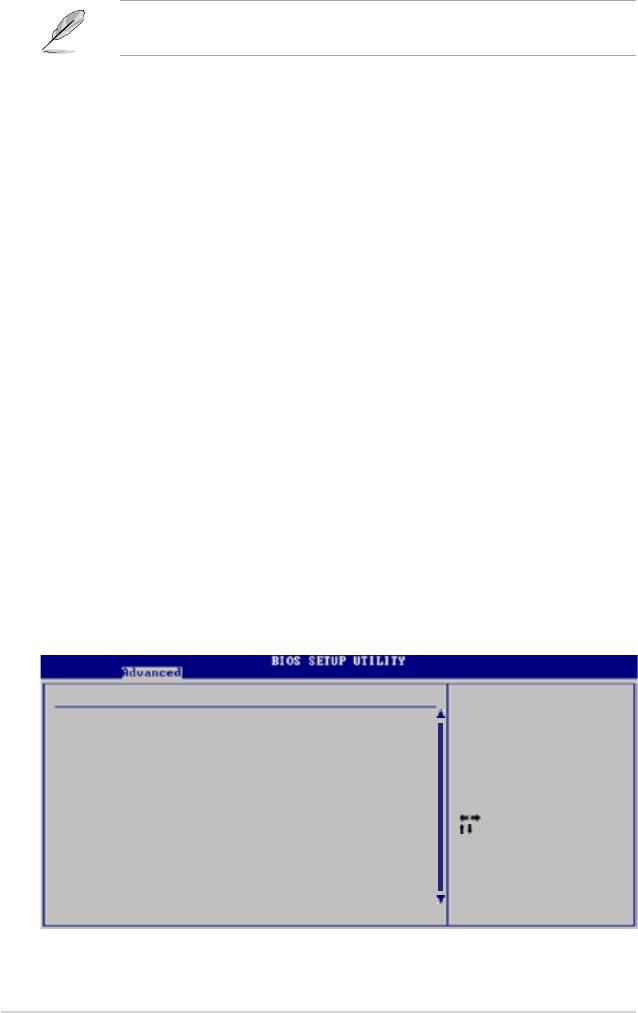
在 Module Version 與 USB 設備項目中會顯示出自動偵測到的設
備。若無連接任何 USB 設備,則會顯示 None。
USB Function [Enabled]
本項目可讓您開啟或關閉 USB 功能。 將本項目設為 [Disable] 關閉 USB
設備檢索功能。 設置值有: [Disabled] [Enabled]
Legacy USB Support [Auto]
本項目用來啟動或關閉支持 USB 設備功能。當設置為默認值 [Auto] 時,
系統可以在開機時便自動偵測是否有 USB 設備存在,若是,則啟動 USB 控
制器;反之則不會啟動。但是若您將本項目設置為 [Disabled] 時,那麼無
論是否存在 USB 設備,系統內的 USB 控制器都處於關閉狀態。設置值有:
[Disabled] [Enabled] [Auto]
USB 2.0 Controller [Enabled]
本項目用來啟動或關閉 USB 2.0 控制器。設置值有: [Enabled] [Disabled]
USB 2.0 Controller Mode [HiSpeed]
本項目可讓您將 USB 2.0 控制器設置處於 Full Speed(12 Mbps)。設置
值有: [FullSpeed] [HiSpeed]
BIOS EHCI Hand-Off [Disabled]
本項目可讓您開啟當操作系統沒有 EHCI hand-off 功能時,針對該功能的
支持。設置值有: [Enabled] [Disabled]
4.4.3 CPU 處理器設置(CPU Configuration)
本項目可讓您得知中央處理器的各項信息與變更中央處理器的相關設置。
Enable or Disable
CongureAdvancedCPUsettings
Microcode Update
Manufacturer: Intel
BrandString:Intel(R)Core(TM)2CPU6300@1.86GHz
Frequency:1.86MHz
FSBSpeed:1066MHz
CacheL1:64KB
CacheL2:2048KB
Select Screen
RatioStatus:Unlocked(Max:07,Min:06)
Select Item
Ratio Actual Value: 7
+- Change Field
COUID:6F2
Tab Select Field
F1 General Help
CPU ratio adjustment [Auto]
F10SaveandExit
C1E Support [Enabled]
ESCExit
MaxCPUIDValueLimit: [Disabled]
Vanderpool Technology [Enabled]
4-20
第四章:BIOS 程序設置
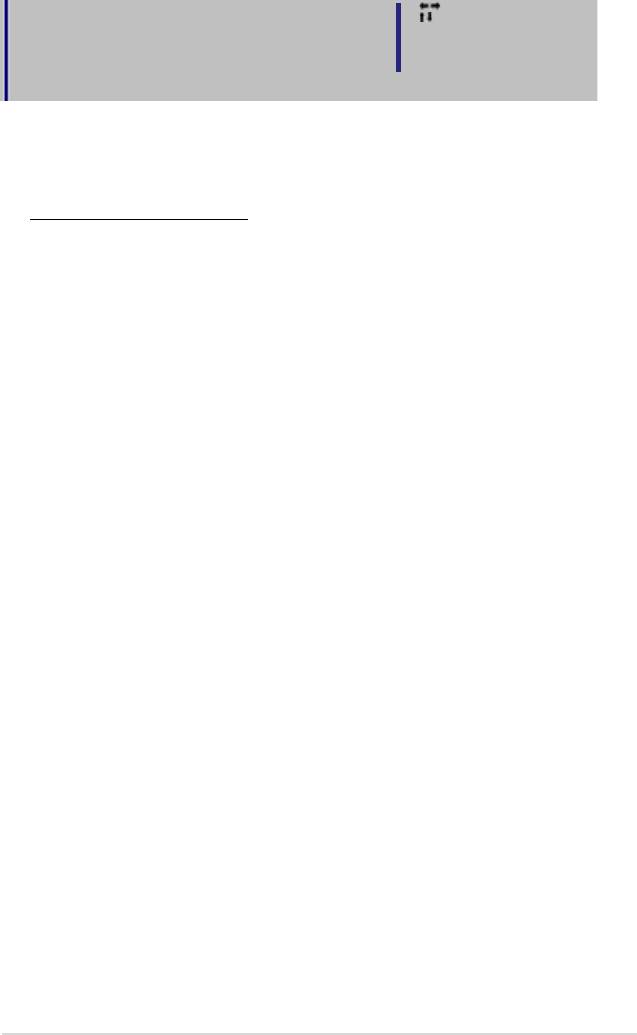
Select Screen
Select Item
+- Change Field
PECI [Disabled]
Tab Select Field
Core Multi-Processing [Enabled]
F1 General Help
Intel(R) SpeedStep(tm) tech. [Disabled]
F10SaveandExit
ESCExit
CPU ratio adjustment [Auto]
本項目可讓您開啟或關閉 CPU 頻率調整功能。設置值有: [Auto]
[Manual].
Ratio CMOS Setting: [7]
設置 CPU 核心時鐘和 FSB 之間的頻率。
C1E Support [Enabled]
本項目可讓您開啟或關閉 C1E 功能。設置值有: [Disabled] [Enabled]
Max CPUID Value Limit [Disabled]
當您欲使用不支持延伸的 CPUID 功能的操作系統時,請將本項目設為
[Enabled]。設置值有: [Disabled] [Enabled].
CPU TM function [Enabled]
本項目可讓您開啟或關閉 CPU TM 功能。設置值有: [Enabled] [Disabled]
Execute Disable Bit [Enabled]
開啟或關閉關閉運行功能。設置值有: [Enabled] [Disabled]
PECI [Disabled]
本項目可讓您開啟或關閉 PECI 功能。設置值有: [Enabled] [Disabled]
Core Multi-Processing [Enabled]
®
本項目可讓您開啟或關閉 Intel
Core Multi-Processing 功能。設置值有:
[Enable] [Disabled]
Intel(R) SpeedStep(tm) tech. [Disabled]
本項目可讓您開啟或關閉 Intel(R) SpeedStep(tm) tech。設置值有: [Enable]
[Disabled]。
華碩 P5GC 主板用戶 手冊
4-21
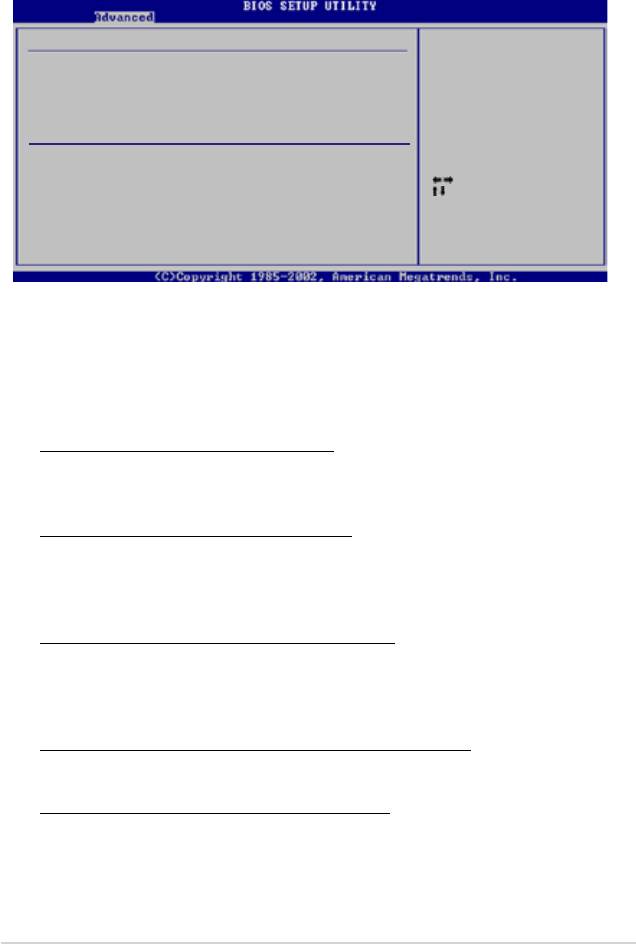
4.4.4 芯片設置(Chipset)
本菜單可讓您變更芯片組的高級設置,請選擇所需的項目並按一下<Enter>
鍵以顯示子菜單項目。
Advanced Chipset Settings
Manual DRAM
Frequency Setting or
Auto by SPD
CongureDRAMTimingbySPD [Enabled]
Hyper Path 3 [Auto]
DRAM Throttling Threshold [Auto]
BootGraphicAdapterPriority [PCIExpress/
PCI]
PEG Buffer Length [Auto]
LinkLatency [Auto]
Select Screen
PEG Root Control [Auto]
Select Item
Slot Power [Auto]
+- Change Field
High Priority Port Select [Disabled]
Tab Select Field
F1 General Help
F10SaveandExit
ESCExit
Configure DRAM Timing by SPD [Enabled]
當設置為 [Enabled] 時,本項目通過讀取內存條的 SPD(Serial Presence
Detect)芯片的內容來設置最佳化的速度控制。當設置為 [Disabled] 時,
您可以通過次項目手動設置內存條的最佳化速度。設置值有: [Disabled]
[Enabled]
DRAM CAS# Latency [5 Clocks]
控制 SDRAM 讀取命令到實際讀取時間之間的延遲時間。 設置值有:
[6 Clock] [5 Clocks] [4 Clocks] [3 Clocks]
DRAM RAS# Precharge [4 Clocks]
這個項目用來控制當 SDRAM 送出 Precharge 命令後,多少時間內
不得再送出命令。設置值有: [2 Clocks] [3 Clocks] [4 Clocks][5 Clocks]
[6 Clocks]
DRAM RAS# to CAS# Delay [4 Clocks]
這個項目用來控制 SDRAM 送出啟動命令和實際上開始讀/寫命令這兩
者間的週期時間。 設置值有: [2 Clocks] [3 Clocks] [4 Clocks] [5 Clocks]
[6 Clocks]
DRAM RAS# Activate to Precharge [15 Clocks]
設置值有: [4 Clocks] [5 Clocks] ~ [18 Clocks]
DRAM Write Recovery Time [4 Clocks]
設置值有: [2 Clocks] [3 Clocks] [4 Clocks] [5 Clocks] [6 Clocks]
4-22
第四章:BIOS 程序設置

Hyper Path 3 [Auto]
本項目用來啟動或關閉 ASUS Hyper Path 3 功能。設置值有: [Disabled]
[Enabled] [Auto]
DRAM Throttling Threshold [Auto]
本項目用來設置 DRAM Throttling Thermal Throttling 讓系統更穩定。設
置值有: [Disabled] [Auto]
Booting Graphic Adapter Priority [PCI Express/PCI]
本項目用來設置作為優先使用的繪圖顯示控制器。設置值有: [PCI Express/
PCI] [PCI/PCI Express]
PEG Buffer Length [Auto]
本項目用來設置 PCIeX 顯卡的緩衝長度。設置值有: [Auto] [Long]
[Short]
Link Latency [Auto]
本項目用來設置鏈接延遲。設置值有: [Auto] [Slow] [Normal]
PEG Root Control [Auto]
本項目用來關閉、啟動或設置自動啟動鏈接延遲功能。設置值有: [Auto]
[Disabled] [Enabled]
Slot Power [Auto]
本項目用來設置插槽電力。設置值有: [Auto] [Light] [Normal] [Heavy]
[Heavier]
High Priority Port Select [Disabled]
本項目用來設置優先使用的接口。只允許在 VC0 之上, VC1之下設置優
先使用接口。設置值有: [Disabled] [PCI Express Port 1]
華碩 P5GC 主板用戶 手冊
4-23
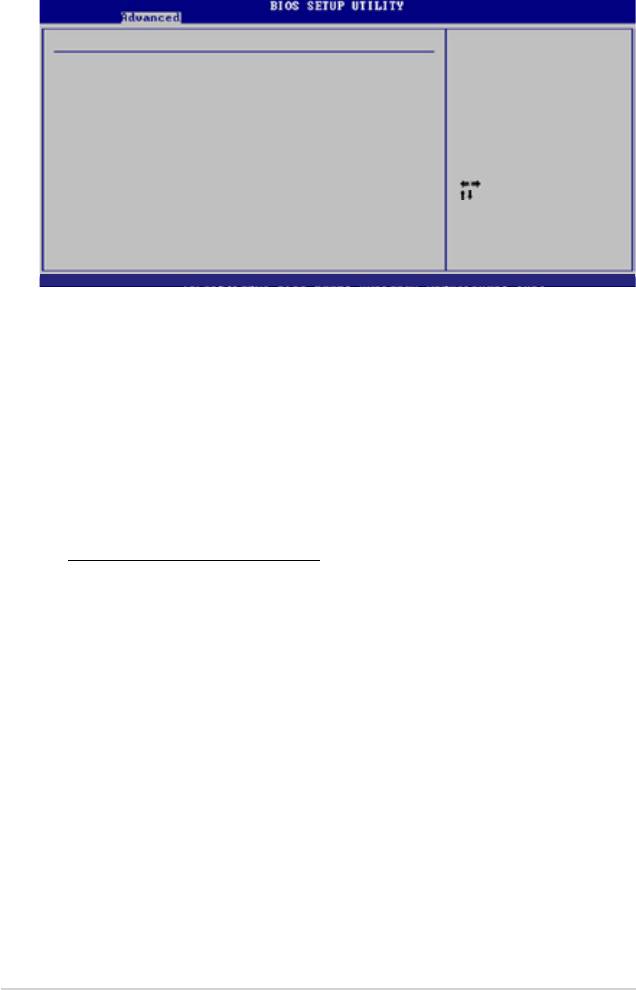
4.4.5 板載設備設置(OnBoard Devices Configuration)
CongureWin627DHGSuperIOChipset
Enable or disable
HighDenitionAudio
HD Audio Controller [Enabled]
Controller.
Front Panel Suppot Type [HD Audio]
Onboard PCIEX 10/100/1000Mb LAN [Enabled]
LAN Option ROM [Disabled]
SerialPort1Address [3F8/IRQ4]
SerialPort2Address [2F8/IRQ3]
ParallelPortAddress [378]
Parallel Port Mode [ECP]
ECP Mode DMA Channel [DMA3]
ParallelPortIRQ [IRQ7]
Select Screen
Select Item
+- Change Field
Tab Select Field
F1 General Help
F10SaveandExit
ESCExit
v02.53(C)Copyright1985-2007,AmericanMegatrends,Inc.
HD Audio Controller [Enabled]
本項目用來設置高保真音頻控制器。設置值有: [Enabled] [Disabled]
Front Panel Support Type [HD Audio]
本項目允許您選擇前面板支持類型。 設置值有: [AC97] [HD Audio]
OnBoard PCIeX 10/100/1000Mb LAN [Enabled]
本項目用來啟動或關閉內置的 PCI Express 10/100Mb LAN 網絡控制器。
設置值有: [Disabled] [Enabled]
LAN Option ROM [Disabled]
本項目用來啟動或關閉主板內置網絡控制器隨選內存(Option ROM)
功能。只有當 Onboard PCIeX 10/100Mb LAN 項目設為 Enabled 時下
列項目才會出現。設置值有: [Disabled] [Enabled]
Serial Port1 Address [3F8/IRQ4]
本項目允許您選擇串口 1 的地址。設置值有: [Disabled] [3F8/IRQ4] [2F8/
IRQ3] [3E8/IRQ4] [2E8/IRQ3]
Serial Port2 Address [2F8/IRQ3]
本項目允許您選擇串口 2 的地址。設置值有: [Disabled] [2F8/IRQ3] [3E8/
IRQ4] [2E8/IRQ3]
Parallel Port Address [378]
本項目允許您選擇並口的地址。設置值有: [Disabled] [378] [278] [3BC]
4-24
第四章:BIOS 程序設置

